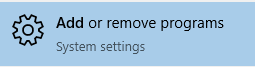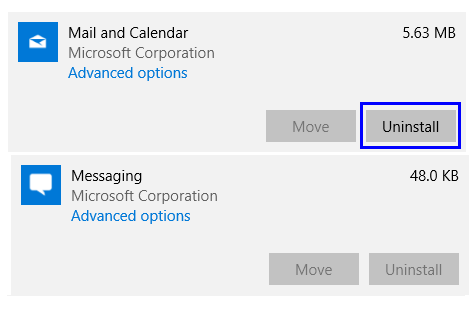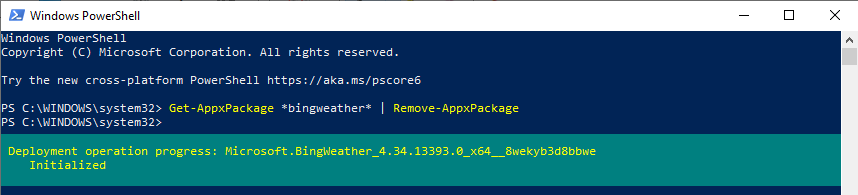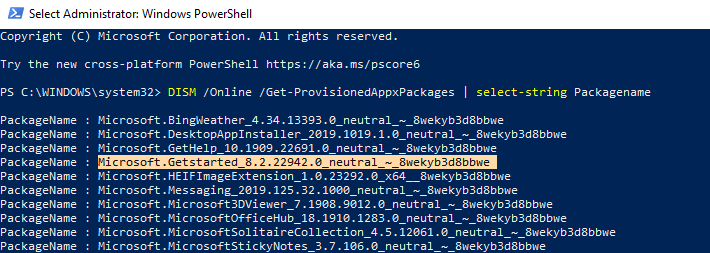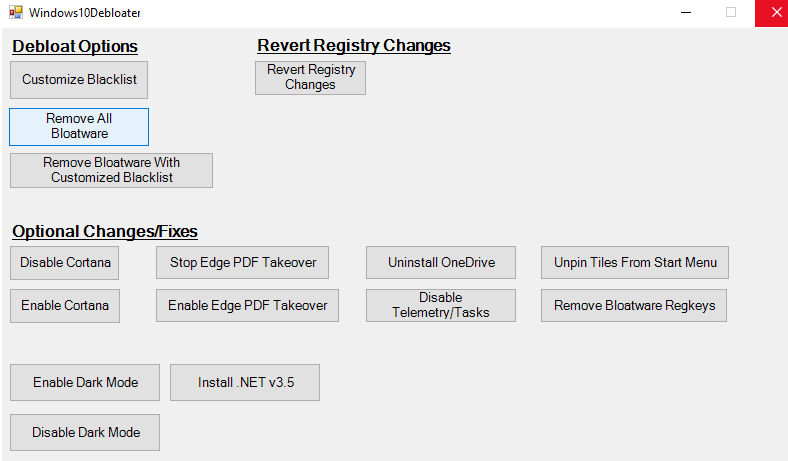Bloatware je programska oprema, ki jo v sistem vnaprej namestijo proizvajalci računalnikov ali je vključena v operacijski sistem. Te aplikacije vključujejo orodja in pripomočke, ki sicer niso vključeni v sistem in jih pozneje izdela operacijski sistem, ki ga razvija, ali njihovi partnerji. Čeprav nam Bloatware ne škodi, obstaja nekaj razlogov, zakaj jih je treba odstraniti:
- Ta programska oprema si podreja nepotreben prostor, ki ga je mogoče sprostiti in uporabiti za shranjevanje naših podatkov.
- Lahko se zaženejo ob zagonu, zaradi česar se vaš računalnik zažene počasneje kot običajno.
- Med delovanjem v ozadju bodo zasedli pomnilnik in vaš računalnik počasnejši.
- Zberejo lahko uporabniške podatke, zgodovino in druge informacije ter jih posredujejo proizvajalcem sistemov.
- Bloatware je na splošno osnovna različica programske opreme, obstaja pa tudi druga programska oprema, ki ponuja napredne funkcije.
Opomba: Napihnjeno programsko opremo lahko odstranite iz sistema Windows 10 v nekaj korakih, vendar obstaja možnost, da boste nekatere od njih našli nazaj v računalniku po namestitvi posodobitev sistema Windows .

Seznam vnaprej nameščenih aplikacij, ki jih ni mogoče odstraniti.
Spodaj opisani štirje načini za odstranjevanje Bloatware v sistemu Windows 10 ne morejo odstraniti naslednjih štirih privzetih aplikacij iz sistema Windows 10, in sicer:
Te aplikacije je nemogoče odstraniti iz računalnikov z operacijskim sistemom Windows 10, saj so sestavni del operacijskega sistema. Edina rešitev je, da namestite aplikacijo drugega proizvajalca po vaši izbiri, ki ima enako funkcijo in jo naredite za privzeto aplikacijo. Na primer, namestil sem brskalnik Google Chrome in ga naredil za privzeti brskalnik, medtem ko Microsoft Edge počiva nekje v mojem sistemu.
Kako odstraniti napihnjeno programsko opremo v sistemu Windows 10?
Tradicionalni način za odstranitev programa je, da ga odstranite. Vendar pa večine te programske opreme ni enostavno odstraniti, saj imajo onemogočeno možnost odstranitve, zaradi česar se jih je težko znebiti. Eden od glavnih razlogov za to je, da Microsoft in njegovi programski partnerji ponavadi izgubijo denar, če ta programska oprema ni nameščena v vašem sistemu. Tukaj so štirje hitri načini, kako se znebiti virusa Windows 10.
Prva metoda. Za odstranitev uporabite osnovni način.
Večine vnaprej nameščene programske opreme, ki je na voljo v vašem računalniku z operacijskim sistemom Windows 10, ni mogoče odstraniti s to metodo, nekatere pa je mogoče odstraniti. To je tradicionalna metoda odstranjevanja kakršne koli programske opreme v katerem koli operacijskem sistemu Windows. Osebno sem poskušal odstraniti Microsoft Money, Sports in News in so bili uspešno odstranjeni iz mojega sistema. Tu so koraki za odstranitev napihljive programske opreme iz sistema Windows 10:
1. korak . V iskalno polje v spodnjem levem kotu opravilne vrstice vnesite Dodaj ali odstrani programe.
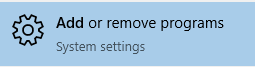
2. korak . Med rezultati iskanja, prikazanimi v meniju Start sistema Windows 10, izberite Dodaj ali odstrani programe kot sistemske nastavitve.
3. korak . Odpre se novo okno, ki prikazuje seznam vseh aplikacij, nameščenih v vašem sistemu.
4. korak . Kliknite katero koli aplikacijo in prikazal se bo gumb, označen kot odstranitev. Kliknite gumb Odstrani in aplikacija bo odstranjena iz vašega sistema.
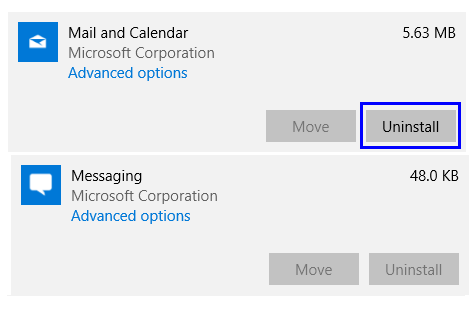
Opomba : gumb za odstranitev je označen za aplikacijo Pošta in koledar , kar pomeni, da ga je mogoče odstraniti s to metodo. Vendar upoštevajte, da je gumb za odstranitev onemogočen za aplikacijo Messaging, kar pomeni, da te aplikacije ni mogoče odstraniti. Upoštevati morate eno od naprednih metod, opisanih spodaj, da odstranite to napihnjeno programsko opremo iz sistema Windows 10.
Druga metoda. Uporabite PowerShell kot Windows 10 Debloater.
Windows PowerShel l je zelo zmogljiva aplikacija, ki pomaga konfigurirati vse možnosti nastavitev v sistemu Windows 10. Čeprav se uporablja predvsem za avtomatizacijo opravil in upravljanje konfiguracij, lahko s PowerShell odstranimo Bloatware, ki je ni mogoče odstraniti na tradicionalen način. Tu so koraki za odstranitev vnaprej nameščenih aplikacij s programom PowerShell:
1. korak . V iskalno polje v opravilni vrstici vnesite PowerShell .
2. korak. Med prikazanimi rezultati iskanja z desno tipko miške kliknite iskanje, ki prikaže aplikacijo PowerShell, in izberite Zaženi kot skrbnik . Kliknite da, če prejmete poziv za potrditev
3. korak . Odpre se okno z besedilom, ki je videti kot ukazni poziv z razliko modrega ozadja v primerjavi s črnim.
4. korak . Vnesite naslednji ukaz in zamenjajte APPNAME z imenom aplikacije, ki jih želite odstraniti
Get-AppxPackage * ime aplikacije * | Odstrani-AppxPackage
Na primer, če želite odstraniti privzeto vremensko aplikacijo, bi morali med Asterixom omeniti dejansko ime vremenske aplikacije. Dejansko ime vremenske aplikacije je "Bingweather", kar pomeni, da bi ukaz zdaj izgledal tako:
Get-AppxPackage * Bingweather * | Odstrani-AppxPackage
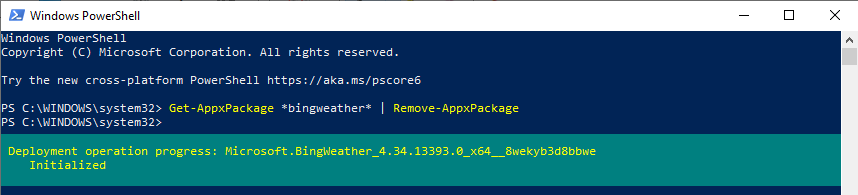
Opomba: med obema zvezdicama je bilo omenjeno samo ime in nič drugega ni bilo spremenjeno.
Korak 5. Pritisnite Enter, da izvedete ukaz.
6. korak . S tem boste odstranili napihljivo programsko opremo iz sistema Windows 10. Ta ukaz boste morali ponoviti vsakič, ko boste želeli odstraniti programsko opremo, pri čemer bo navedeno dejansko ime programske opreme in ne ime, ki je vidno na bližnjici ali uporabniškem vmesniku.
Tukaj je seznam vnaprej nameščenih aplikacij v sistemu Windows 10 in njihova dejanska imena. Kopirajte ukaz od zgoraj in zamenjajte besedo med zvezdico z ustreznim dejanskim imenom v tabeli in jo boste lahko odstranili.
| SN |
ime |
Dejansko ime |
| 1 |
3D Builder |
3dbuilder |
| 2 |
Alarmi in ura |
okenski alarmi |
| 3 |
Kalkulator |
okno kalkulator |
| 4 |
Koledar in pošta |
windowscommunicationsapps |
| 5 |
Kamera |
okenska kamera |
| 6 |
Pridobite Office |
officehub |
| 7 |
Pridobite Skype |
Skypeapp |
| 8 |
Začeti |
začeti |
| 9 |
Groove glasba |
zunemusic |
| 10 |
Zemljevidi |
okna |
| 11 |
Zbirka Microsoft Solitaire |
spominjanje solitera |
| 12 |
denar |
bingfinance |
| 13 |
Filmi in TV |
zunevideo |
| 14 |
novice |
bingnews |
| 15 |
OneNote |
Onenote |
| 16 |
Ljudje |
ljudi |
| 17 |
Telefonski spremljevalec |
windowsphone |
| 18 |
Fotografije |
Fotografije |
| 19 |
Trgovina |
windowsstore |
| 20 |
Šport |
bingsports |
| 21 |
Snemalnik zvoka |
snemalnik zvoka |
| 22 |
Vreme |
Bingweather |
| 23 |
Xbox |
xboxapp |
Tretja metoda. Uporabite DISM za odstranitev napihljive programske opreme v sistemu Windows 10.
Zgornja metoda odstranjevanja napihnjene programske opreme je zelo enostavna, vendar, kot sem že omenil, obstaja možnost, da se po večjih posodobitvah sistema Windows ponovno namesti v vaš računalnik . Če želite odstraniti vse sledi programske opreme iz vašega računalnika, lahko uporabite Deployment Imaging Service and Management ali DISM . Tu so koraki za uporabo DISM za odstranitev napihljive programske opreme v sistemu Windows 10:
1. korak . Pritisnite gumb Windows na tipkovnici, da odprete meni Start, nato pa vnesite PowerShell .
2. korak . Z desno tipko miške kliknite rezultat iskanja, prikazan kot PowerShell, in izberite Zaženi kot skrbnik.
3. korak . Najprej vnesite naslednji ukaz, da dobite popoln seznam Bloatware, nameščenega v vašem sistemu, z njihovimi ID-ji paketov.
DISM /Online /Get-ProvisionedAppxPackages | select-string Ime paketa
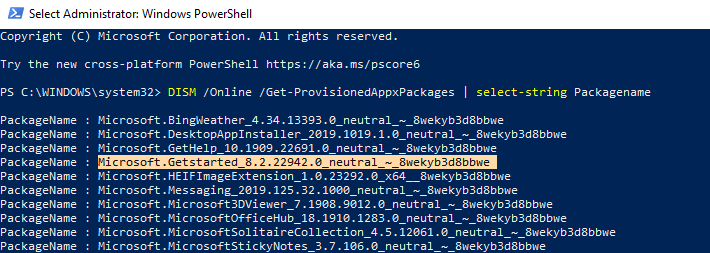
4. korak . S 3. korakom poiščite aplikacijo na prikazanem seznamu in z miško označite ime paketa ter ga kopirajte s pritiskom CTRL+C na tipkovnici.
5. korak . Če želite to programsko opremo Windows 10 v celoti odstraniti iz sistema, vnesite naslednji ukaz.
DISM /Online /Remove-ProvisionedAppxPackage /PackageName: YOURAPPID
6. korak . Zadnjo besedo YOURAPPID za dvopičjem zamenjajte z ID-jem paketa, kopiranim prej v 4. koraku.
Na primer, želim odstraniti Get Started, kot je označeno na zgornji sliki. Nato bi kopiral ukaz iz koraka 5 in namesto YOURAPPID dodal ID paketa.
DISM /Online /Remove-ProvisionedAppxPackage /PackageName: YOURAPPID
Pridobite ID aplikacije za pomoč: GetHelp_10.1909.22691.0_neutral_~_8wekyb3d8bbwe
Končni ukaz bi izgledal takole:
DISM /Online /Remove-ProvisionedAppxPackage /PackageName: GetHelp_10.1909.22691.0_neutral_~_8wekyb3d8bbwe
7. korak. Ponavljajte te korake, dokler ne odstranite virusa Windows 10.
8. korak . Znova zaženite svoj stroj.
Metoda štiri. Aplikacija Windows 10 Debloater
Končna metoda za odstranitev vse škodljive programske opreme za Windows 10 in tudi to naenkrat, boste morali namestiti aplikacijo za odstranjevanje Windows 10 drugega proizvajalca. Čeprav se nekateri od vas morda ne bodo počutili varno, da bi prenesli aplikacijo drugega proizvajalca, saj je bila ta na spletnem mestu GITHUB, sem se odločil tvegati in z njo našel nič narobe.
1. korak. Odprite spletno mesto Windows 10 Debloater.
2. korak . Poiščite zeleni gumb na desni strani z oznako Kloniraj ali Prenesi.
3. korak . Nato kliknite Prenesi ZIP in samodejno se bo prenesel na privzeto lokacijo vašega brskalnika za prenose.
4. korak . Izvlecite datoteko zip in odprite mapo.
Korak 5. Poiščite datoteko Windows10DebloaterGUI v mapi in jo kliknite z desno tipko miške. Izberite Zaženi s PowerShell. Kliknite da ali V redu, če prejmete promocijo za potrditev.
Korak 6. Odpre se okno za Windows 10 Debloater.
7. korak . Kliknite gumb, ki je označen kot »Odstrani vso napihnjeno programsko opremo«.
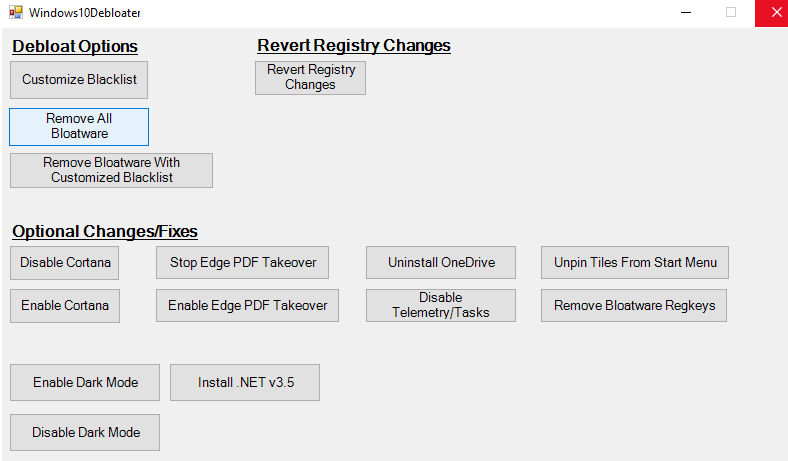
8. korak . Postopek odstranjevanja virusne programske opreme iz sistema Windows 10 se bo začel prek PowerShell-a v ozadju. Lahko gledate, kako vsa napihljiva programska oprema izgine iz vašega sistema, ali pa pomanjšate okno in nadaljujete z drugim delom.
Zadnja beseda o tem, kako odstraniti napihnjeno programsko opremo iz sistema Windows 10.
Zgornje štiri metode vam bodo pomagale odstraniti Windows 10 Bloatware iz vašega sistema in sprostiti prostor in vire, ki so bili po nepotrebnem porabljeni. Za vsako privzeto aplikacijo, ki je vnaprej nameščena v našem sistemu, je na internetu že prisotna boljša in bolj priročna z naprednimi funkcijami aplikacija tretje osebe. Nekateri od njih so morda plačani, drugi pa so brezplačni z odprtokodnimi licencami. Izberete lahko metodo, ki vam ustreza, in to stran dodate med zaznamke, če se virusna programska oprema vrne v vaš sistem po večji posodobitvi sistema Windows.
Naročite se na spletne dnevnike Systweak in naš kanal YouTube za zanimive tehnične posodobitve in rešitve težav.